Сегодня Google drive в linux не пробовал использовать разве что ленивый, ведь помимо этого сервиса Google предоставляет ряд других прекрасных сервисов, таких как Google Docs, Google Calendar
Компания Гугл бесплатно предоставляет любому желающему 15 Гигабайт дискового пространства. Файлы находящиеся там, вы можете открывать с любого устройства под любой операционной системой в любой точке мира.
Предлагаю вашему вниманию новую статью из цикла статей о Linux: Шифрование облачного диска Linux (файлов, папок)
WebDaV Google drive Linux
К сожалению в Google Drive нет встроенной поддержки технологии WebDAV. Я нашёл на просторах костыльный способ подключения по WebDaV. Для этого нужно зарегистрироваться по ссылке https://dav-pocket.appspot.com/signup . Сразу хочу предупредить, что в этом случае какой то сторонний сервис получит доступ к вашим данным в google drive, если вас это устраивает, то используйте.
Необходимо будет в нём подключить свой Гугл аккаунт. Для подключения Google Drive через WebDAV потребуются данные, выданные сервисом: имя аккаунта, пароль и адрес сервера. Это касаемо всех дистрибутивов, теперь же перейдём к конкретике на примере Ubuntu и Archlinux (и их производных).
Установим пакет davfs2 в Ubuntu и производные
sudo apt-get install davfs2
sudo dpkg-reconfigure davfsПосле введения второй команды, система спросит разрешение на монтирования WebDaV раздела непривилегированным пользователям. Соглашаемся.
в Archlinux и производные
sudo pacman -S davfs2Далее первой командой в домашней директории создаём папку в которую будем монтировать наш удалённый файловый хостинг. Второй командой создадим папку с файлом в который запишем данные полученные от стороннего сервиса, ссылку на который вы видели дюжиной строк выше.
mkdir ~/mnt && mkdir ~/mnt/GDrive
mkdir ~/.davfs2 && nano ~/.davfs2/secrets
В него вписываем следующие строки(разумеется внеся свои login и password и вместо tehnojam имя своего пользователя)
/home/tehnojam/mnt/GDrive login passwordЕсли всё до текущего шага у вас таки получилось сделать, то остался последний штрих- добавление в fstab сведений для автомонтирования нашего новоявленного файлоохранилища:
sudo nano /etc/fstabи в конце дописываем (вместо tehnojam не забываем вписать имя своего пользователя)
https://dav-pocket.appspot.com/docso /home/tehnojam/mnt/GDrive davfs user,rw,_netdev 0 0Теперь всё должно автомонтироваться при перезагрузке.
Google drive в Ubuntu, Linux Mint, Archlinux, Manjaro используя google-drive-ocamlfuse
Реализация подключения Google Drive в linux реализуется пакетом google-drive-ocamlfuse. Так как установка и настройка подключения в различных дистрибутивах несколько разнится, то опишу это далее на конкретных дистрибутивах.
Так как Ubuntu и Linux Mint наиболее популярные дистрибутивы Linux, то далее будет пример подключения в этих дистрибутивах.
Для установки и настройки google-drive-ocamlfuse в Ubuntu и Linux Mint, нам необходимо подключить дополнительный репозиторий введя в терминале эти команды:
sudo add-apt-repository ppa:alessandro-strada/ppa
sudo apt update
sudo apt install google-drive-ocamlfuseДля установки и настройки google-drive-ocamlfuse в Archlinux и Manjaro выполним в терминале:
#для пользователей yaourt ввести
yaourt -S google-drive-ocamlfuse
#для пользователей pacaur ввести
pacaur -S google-drive-ocamlfuse
Далее создаём в домашней директории папку, в которую будем осуществлять монтирование облака, выполняем это командой:
mkdir ~/GDisk
google-drive-ocamlfuse ~/GDiskПосле отработки последней команды откроется окно вашего дефолтного браузера
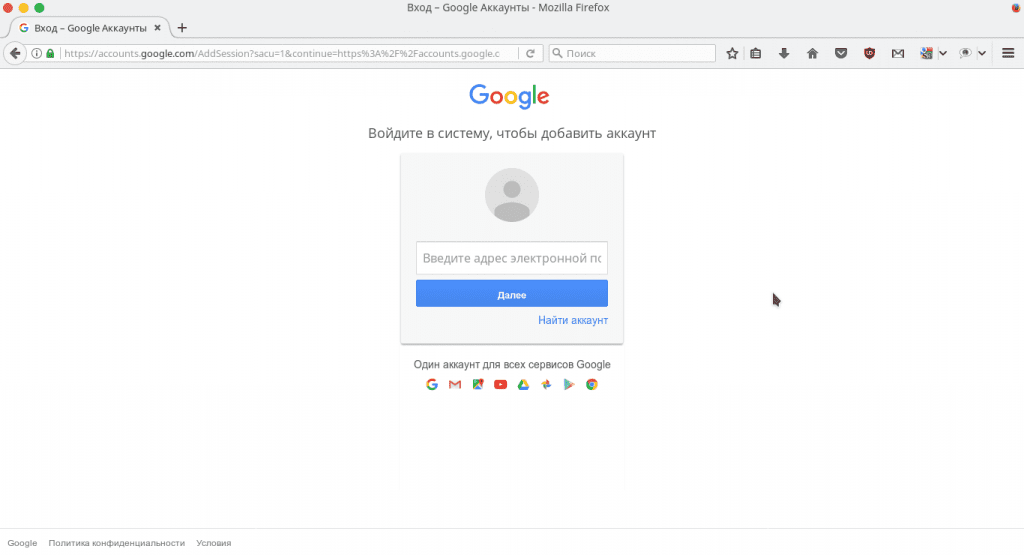
После введения своих данных от гугл аккаунта увидите что-то подобное:
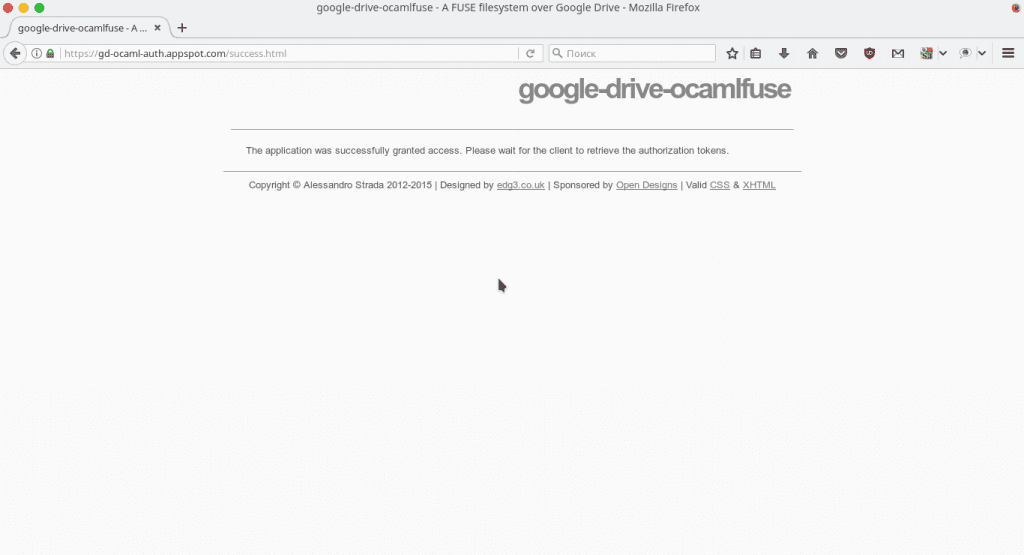
Поздравляю, у вас в домашнем каталоге появился ваш Google Drive.
Linux mint Google Drive
Так как на моей машине сейчас стоит Linux Mint 19, то в завершение статьи о Google Drive приведу один понравившийся простой и безболезненный способ использования гуглового файлохранилища в данном дистрибутиве.
Достаточно просто введя одну команду
sudo apt-get install gnome-control-centerустановить gnome-control-center , запустить его, и кликнуть по пункту «Online Account»
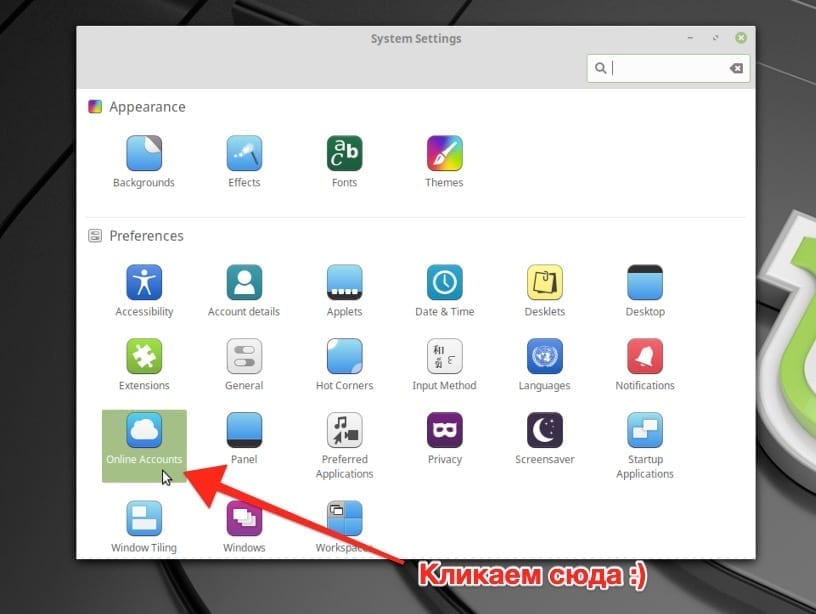
Там выберем аккаунт google, вводим свои логин и пароль и вуаля, Google Drive уже появился в Nautilus и при нажатии легко и непринужденно монтируется к вашей машине.
Наверное прочитав статью, вы в недоумении скажете: «И что? Где нормальные решения? Где повествования о Rclone или ODrive?» Безусловно есть куча различных мейнстрим клиентов на линукс, но о них расписаны уже тысячи страниц. Я же решил поделиться менее распространёнными способами интегрирования Google Drive в Linux.
Гик, хакинтошник, линуксоид, считаю себя flutter разработчиком. Завёл канал, в котором изначально хотел показывать как я с нуля и до бесконечности погрузился в дорвей тематику, а в итоге просто рассказываю о себе, своих успехах и неудачах в сайтах, приложениях, офлайн проектах. Добро пожаловать в
